Aiuto:Conoscenze di base: differenze tra le versioni
mNessun oggetto della modifica |
mNessun oggetto della modifica |
||
| (9 versioni intermedie di uno stesso utente non sono mostrate) | |||
| Riga 11: | Riga 11: | ||
== Immagini == | == Immagini == | ||
[[File:Metroid larva Metroid Samus Returns artwork. | [[File:Metroid larva Metroid Samus Returns artwork.png|miniatura|right|200px|Un'immagine d'esempio, inserita usando i tag qui elencati]] | ||
Per inserire un'immagine all'interno di una voce si deve scrivere il nome del file all'interno di due parentesi quadre. È necessario riportare in ogni caso la dicitura "File:" prima del nome dell'immagine. | Per inserire un'immagine all'interno di una voce si deve scrivere il nome del file all'interno di due parentesi quadre. È necessario riportare in ogni caso la dicitura "File:" prima del nome dell'immagine. | ||
:'''Esempio''': Scrivendo <nowiki>[[File:Blocco_Missile. | :'''Esempio''': Scrivendo <nowiki>[[File:Blocco_Missile.webp]]</nowiki> comparirà l'immagine [[File:Blocco Missile Metroid Zero Mission.webp|20px]]. | ||
Si può anche stabilire la grandezza dell'immagine, la sua posizione e inserire una didascalia. Ogni tag va separato con il simbolo | | Si può anche stabilire la grandezza dell'immagine, la sua posizione e inserire una didascalia. Ogni tag va separato con il simbolo | | ||
| Riga 19: | Riga 19: | ||
* '''Ridimensionare l'immagine:''' per indicare la dimensione dell'immagine inserita, basta scrivere un valore numerico seguito da '''px''', senza nessuno spazio. Di norma, su questa wiki viene utilizzato il valore '''200px''' o '''250px'''. | * '''Ridimensionare l'immagine:''' per indicare la dimensione dell'immagine inserita, basta scrivere un valore numerico seguito da '''px''', senza nessuno spazio. Di norma, su questa wiki viene utilizzato il valore '''200px''' o '''250px'''. | ||
* '''Posizione dell'immagine:''' per indicare su quale lato della pagina verrà mostrata l'immagine, scrivere '''left''', '''right''' o '''center'''. | * '''Posizione dell'immagine:''' per indicare su quale lato della pagina verrà mostrata l'immagine, scrivere '''left''', '''right''' o '''center'''. | ||
* '''Incorniciamento:''' quando si inserisce un'immagine nel corpo di una voce, è necessario aggiungere il tag ''' | * '''Incorniciamento:''' quando si inserisce un'immagine nel corpo di una voce, è necessario aggiungere il tag '''miniatura'''.<br><br> | ||
:'''Esempio:''' L'immagine d'esempio qui a lato è stata generata usando il seguente codice: | :'''Esempio:''' L'immagine d'esempio qui a lato è stata generata usando il seguente codice: | ||
:< | :<pre>[[File:Metroid larva Metroid Samus Returns artwork.png|miniatura|right|200px|Un'immagine d'esempio, inserita usando i tag qui elencati]]</pre> | ||
Consulta anche le [[Aiuto:Linee guida#Caricamento dei file|politiche sul caricamento dei file]]. | |||
== Template == | == Template == | ||
| Riga 55: | Riga 57: | ||
== Creare una pagina == | == Creare una pagina == | ||
''Per più info leggi il [[ | ''Per più info leggi il [[Aiuto:Manuale di stile|manuale di stile]].'' | ||
Per creare una pagina si deve seguire la seguente scaletta: | Per creare una pagina si deve seguire la seguente scaletta: | ||
| Riga 68: | Riga 70: | ||
Gli articoli sono suddivisi da [http://www.marketinginformatico.it/glossario-marketing/Headline.php/ headline] che si distinguono in vari livelli. I livelli vanno dall' 1 al 6. Il primo è composto da un "uguale" e così via fino al sesto livello (composto da sei "uguali"). | Gli articoli sono suddivisi da [http://www.marketinginformatico.it/glossario-marketing/Headline.php/ headline] che si distinguono in vari livelli. I livelli vanno dall' 1 al 6. Il primo è composto da un "uguale" e così via fino al sesto livello (composto da sei "uguali"). | ||
'''Esempio''': | '''Esempio''':<br> | ||
<nowiki>== Secondo livello ==</nowiki><br> | |||
<nowiki>=== Terzo livello ===</nowiki> | |||
I primi due livelli saranno anche sottolineati. La grandezza dei caratteri della sezione diminuirà all'aumentare dei "=". | I primi due livelli saranno anche sottolineati. La grandezza dei caratteri della sezione diminuirà all'aumentare dei "=". | ||
[[Categoria:Aiuto]] | [[Categoria:Aiuto]] | ||
Versione attuale delle 15:32, 16 ago 2024
In questa pagina è possibile apprendere le basi del wiki editing.
Collegamenti
Per inserire un collegamento a un'altra pagina è sufficiente scrivere il nome di quella a cui si vuole rimandare tra due parentesi quadre.
- Esempio: Scrivendo [[Samus]] si otterrà: Samus.
Se si vuole inserire un collegamento a un'altra pagina ma visualizzare un testo differente, è necessario ripetere l'operazione descritta sopra, aggiungendo però dopo il nome della pagina il simbolo | seguito dal testo che si desidera visualizzare.
- Esempio: Scrivendo [[Samus|la Cacciatrice]] si otterrà un collegamento che porta alla pagina Samus, ma visualizzerà: la Cacciatrice.
Immagini
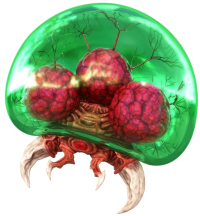
Per inserire un'immagine all'interno di una voce si deve scrivere il nome del file all'interno di due parentesi quadre. È necessario riportare in ogni caso la dicitura "File:" prima del nome dell'immagine.
Si può anche stabilire la grandezza dell'immagine, la sua posizione e inserire una didascalia. Ogni tag va separato con il simbolo |
- Ridimensionare l'immagine: per indicare la dimensione dell'immagine inserita, basta scrivere un valore numerico seguito da px, senza nessuno spazio. Di norma, su questa wiki viene utilizzato il valore 200px o 250px.
- Posizione dell'immagine: per indicare su quale lato della pagina verrà mostrata l'immagine, scrivere left, right o center.
- Incorniciamento: quando si inserisce un'immagine nel corpo di una voce, è necessario aggiungere il tag miniatura.
- Esempio: L'immagine d'esempio qui a lato è stata generata usando il seguente codice:
[[File:Metroid larva Metroid Samus Returns artwork.png|miniatura|right|200px|Un'immagine d'esempio, inserita usando i tag qui elencati]]
Consulta anche le politiche sul caricamento dei file.
Template
Per aggiungere un template bisogna mettere il suo nome all'interno di due parentesi graffe.
- Esempio: Per inserire il template usato per segnalare una pagina che è appena una bozza, basta inserire {{Abbozzo}}.
Elenchi
Elenco 1
Per creare un elenco puntato bisogna mettere un asterisco (*) prima di ciò che si vuole elencare:
- Esempio:
*Mario
*Luigi
Genererà:
- Mario
- Luigi
Elenco 2
;Buono :Mario :Luigi ;Cattivo :Bowser :Bowser Jr. Risulterà:
- Buono
- Mario
- Luigi
- Cattivo
- Bowser
- Bowser Jr.
Creare una pagina
Per più info leggi il manuale di stile.
Per creare una pagina si deve seguire la seguente scaletta:
- Si inizia mettendo il template {{Abbozzo}} se l'articolo sarà solo una bozza;
- Si prosegue mettendo un'immagine rappresentante l'oggetto dell'articolo e un eventuale infobox;
- Poi si può cominciare a scrivere l'articolo.
Alla fine della pagina
- Si inseriscono eventuali template di navigazione;
- Si inseriscono le categorie.
Sezioni
Gli articoli sono suddivisi da headline che si distinguono in vari livelli. I livelli vanno dall' 1 al 6. Il primo è composto da un "uguale" e così via fino al sesto livello (composto da sei "uguali").
Esempio:
== Secondo livello ==
=== Terzo livello ===
I primi due livelli saranno anche sottolineati. La grandezza dei caratteri della sezione diminuirà all'aumentare dei "=".